Reklāma
Šifrēšana pēdējos gados ir bijusi karsta tēma, īpaši personīgai lietošanai. Visi dati, kas atrodas kustībā droši vien vajadzētu būt šifrētam Ne tikai paranoīdiem: 4 iemesli, lai šifrētu savu digitālo dzīviŠifrēšana ir paredzēta ne tikai paranojas sazvērestības teorētiķiem, ne tikai tehniķiem. Ikviens datora lietotājs var gūt labumu no šifrēšanas. Tehnoloģiju vietnes raksta par to, kā var šifrēt savu digitālo dzīvi, bet ... Lasīt vairāk lai informāciju redzētu tikai paredzētās acis. Tāpēc šifrēšana mūsdienās tiek ļoti izmantota saziņai, izmantojot internetu.
Bet tas nav vienīgais datu veids “kustībā”; ir arī citi dati, par kuriem cilvēki mēdz aizmirst, proti, tas ir īpaši pārnēsājams zibatmiņas disks. Ja regulāri pārvadājat vienu, tajā esošie dati ir gandrīz tikpat mobili kā jebkurš cits internetā. Ja kādreiz to pazaudējat, visu, kas tajā atrodas, var viegli lasīt.
Lai gan ieteicams šifrēt klēpjdatoru (un jūs varat joprojām šifrējiet mājas mapi Kā šifrēt mājas mapi pēc Ubuntu instalēšanas [Linux] Iedomājieties šo: šī ir lieliska diena, jūs kādreiz esat aizņemts ar datoru, un viss šķiet kārtībā. Pēc brīža jūs nogurstat un nolemjat kaut ko paēst un apklust ... Lasīt vairāk pat pēc tam, kad jau esat instalējis Ubuntu), ir vairāki iemesli, kāpēc jūs varētu nevēlēties 4 iemesli, lai šifrētu jūsu Linux nodalījumusVai domājat par sava Linux diska šifrēšanu? Tas ir saprātīgs solis, bet pagaidiet, līdz esat apsvēris argumentus par un pret. Lasīt vairāk . Turklāt klēpjdators joprojām ir samērā liels priekšmets, tāpēc tā pazušanas vai nozagšanas iespējas nebūs tik augstas kā zibatmiņas diskam.
Bet zibatmiņas disks var pazust tieši tā.
Ja esat Linux lietotājs, varat viegli šifrēt savu zibatmiņu, lai pasargātu datus no sliktākā gadījuma. Lai gan funkcionalitāti nav īpaši viegli atrast, to ir ļoti vienkārši izdarīt, kad zināt, kur meklēt.
Sargieties no negatīvajiem
Pirmkārt, pirms mēs sākam stāstīt, kā šifrēt savu zibatmiņu, jums jāzina, ka ir pāris negatīvie elementi, no kuriem viens ir unikāls šim konkrētajam uzdevumam. Tāpat kā jebkura cita veida šifrēšana, noteikti pastāv zemākas veiktspējas potenciāls. Pazeminātas veiktspējas draudi pastāv tikai USB 3.0 zibatmiņas diski Kāpēc jums vajadzētu jaunināt uz USB 3.0Ir pagājis diezgan ilgs laiks, kopš USB 3.0 ir iekļauts mātesplatēs, bet tagad mēs esam nonākuši pie tā, ka lielākajai daļai ierīču un datoru ir jaunie un uzlabotie porti. Mēs visi zinām ... Lasīt vairāk tā kā pats zibatmiņas disks nav pietiekami lēns, lai tas būtu sašaurinājums pat bez šifrēšanas. Ja jūsu diska sākums ir lēns, dators joprojām varēs šifrēt / atšifrēt informāciju ātrāk, nekā datus var nolasīt no zibatmiņas diska vai rakstīt uz to. Ātrākiem diskiem dators, kas veic šifrēšanu un atšifrēšanu, var būt lēnāks par diska lasīšanas / rakstīšanas ātrumu. Tas galvenokārt ir atkarīgs no zibatmiņas diska ātruma un datora ātruma.
Otra problēma ir tā, ka šī konkrētā šifrēšanas iestatīšana darbojas tikai Linux mašīnās. Ja plānojat regulāri izmantot zibatmiņu Windows vai Mac sistēmās, tad izmantojiet šo šifrēšanas paņēmienu nav paredzēts jums (vai izmantojiet to vienā zibatmiņā un, ja jums ir vairāki, paturiet citu nešifrētu diskus). Bet, ja jūs strādājat tikai ar Linux sistēmām, tad tas ir fantastisks risinājums, kas nodrošina vienmērīgu darbvirsmas integrāciju, kas padara jūsu šifrētā zibatmiņas diska izmantošanu smieklīgi vienkāršu.
Sagatavoties
To sakot, sāksim! Lai varētu faktiski šifrēt zibatmiņu, mums jāpārliecinās, vai ir instalēta noteikta programma. Ubuntu vietnē to varat viegli pārbaudīt termināļa atvēršana un komandas palaišanasudo apt-get install -y cryptsetup. Kad tas ir instalēts, izvelciet zibatmiņas disku jūs vēlaties šifrēt, un pārliecinieties, ka viss, kas tajā atrodas, ir dublēts! Šifrēšanas process prasa, lai zibatmiņas disks tiktu notīrīts, tāpēc, ja tas netiks dublēts, tiks zaudēts viss pašreizējais disks.
Šifrēsimies!
Kad esat instalējis pakotni un pārliecinājies, ka zibatmiņas diska saturs tiek dublēts, dodieties uz priekšu un atveriet Diska utilīta no domuzīmes. Kad meklējat domuzīmi, varat vienkārši ierakstīt “diska utilīta”, un tai vajadzētu parādīties.

Tagad, noklikšķiniet uz zibatmiņas diska no saraksta kreisajā pusē. Tad noklikšķiniet uz nodalījuma (parasti ir tikai viens) un pēc tam izvēlieties vienu Noņemt nodalījumu vai noklikšķiniet uz Stop poga. Tas, ko redzat, ir atkarīgs no tā, kuru Ubuntu versiju izmantojat, bet jaunākajām versijām ir pēdējā.

Pēc tam jūs vēlaties noklikšķināt uz Zobratu ikona tas tiešām atrodas pie ikonas Stop, uz kuras noklikšķinājāt iepriekš. Tad izvēlieties Formāts.
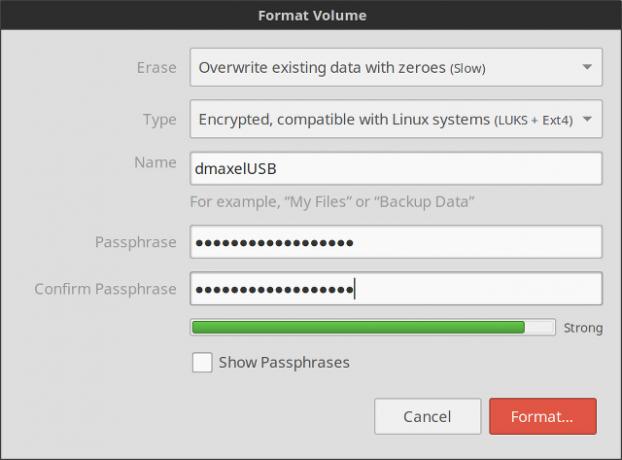
Šeit jūs varat izvēlēties vienu vai otru ātri izdzēst vai lēna dzēšana (lai arī lēna dzēšana ir tehniski drošāka, jo vēlaties izmantot šifrēšanu) un pēc tam veidam izvēlieties Šifrēts, savietojams ar Linux sistēmām. Tad jūs varat ievadīt diska nosaukumu, iestatīt tam ieejas frāzi un noklikšķināt uz Formāts. Tagad tas viss iestatīs jūsu zibatmiņas diskā, un tas var aizņemt kādu laiku atkarībā no zibatmiņas diska ātruma un atmiņas ietilpības.
Ir sīkdatne
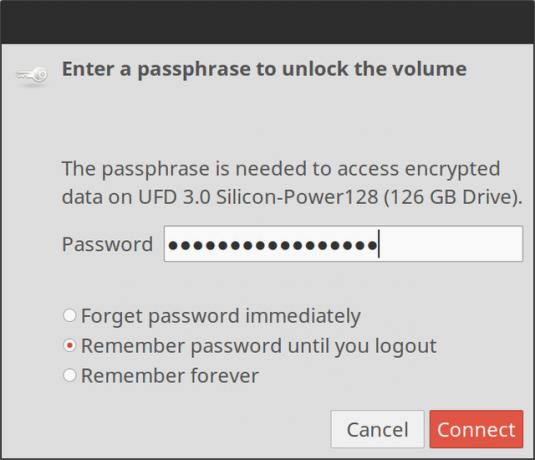
Apsveicam, esat šifrējis savu zibatmiņu! Tagad, katru reizi pievienojot to Linux sistēmai, tā lūgs ievadīt frāzi un pēc tam automātiski to atbloķēs, ļaujot to izmantot tikpat vienkārši kā iepriekš. Tagad, ja pazaudējat savu zibatmiņas disku, neviens to nevarēs izlasīt, nedarbinot Linux un zinot jūsu drošā, bet neaizmirstamā ieejas frāze 13 drošu un neaizmirstamu paroļu veidošanas veidiVai vēlaties uzzināt, kā izveidot drošu paroli? Šīs radošās paroļu idejas palīdzēs jums izveidot spēcīgas, neaizmirstamas paroles. Lasīt vairāk .
Drošības nolūkos noteikti atvienojiet vai izņemiet zibatmiņas disku, pirms to faktiski izvelkat no datora USB porta. To var izdarīt ar peles labo pogu noklikšķinot uz zibatmiņas diska ikonas dokā (vai darbvirsmas, ja tāda tur parādās) un izvēloties Izgrūst. Pretējā gadījumā tas var izraisīt šifrēta diska bojājumus, kas var radīt vairāk problēmu nekā parasti (lai gan tas joprojām ir ļoti reti).
Kādas ierīces vai datu nesējus esat šifrējis? Kad šifrēšana jums ir vērts, un kad nē? Paziņojiet mums komentāros!
Danny ir Ziemeļteksasas universitātes vecākais, kurš bauda visus atvērtā pirmkoda programmatūras un Linux aspektus.


